تفاحةلأجهزة iPhone و iPad proتم تصميمها وتطويرها فاس إدنظام للتعرف على الوجه يمكنه إجراء تحديد الهوية البيومترية لإلغاء قفل الجهاز وإجراء المدفوعات والوصول إلى البيانات الحساسة.
على سبيل المثال ، يمكنك المصادقة والدفع مقابل السلع والخدمات على iPhone X وأحدث الموديلات (بما في ذلك Apple Pay و App Store ومنتجات iTunes المشتراة).لكن في الآونة الأخيرة ، بعد ترقية iOS 14 ، أبلغ العديد من المستخدمينمعرف الوجه لا يعمل.تلقيت رسالة خطأ "تعذر استخدام Face ID "عند محاولة إلغاء قفل الجهاز باستخدام Face ID.
هناك العديد من الأسباب لفشل التعرف على الوجه لجهاز iPhone.
- إذا قمت للتو بتشغيل الجهاز أو إعادة تشغيله ، فقد لا يعمل بشكل صحيح.
- منذ 48 ساعة ، إذا لم تقم بفتح قفل iPhone 11.
- بعد 6 أيام ونصف ، إذا كان لديك 1 ساعات ، وإذا لم تستخدم Face ID لفتح القفل خلال هذه الساعات الأربع ، فسيتم إنشاء كلمة مرور بعد محاولة إلغاء القفل.
- إذا تلقيت أمرًا عن بُعد على جهاز iPhone الخاص بك.
- إذا كان وجهك لا يتطابق 5 مرات.
- عند إيقاف تشغيل الطاقة أو النقر فوق SOS للطوارئ ، يرجى الضغط مع الاستمرار على التحكم في مستوى الصوت والزر الجانبي في نفس الوقت لمدة ثانيتين.
- إذا كانت بطارية iPhone 11 لديك تبلغ 10٪ أو أقل.
فيما يلي بعض النصائح المفيدة التي ستتيح لك الإصلاحiPhone 12 أو 11 أو X أو Xs أو Xs Max أو XR أو iPad Proمشكلة معرف الوجه.
المحتويات
كيفية إعداد Face ID على iPhone 12 و 11 و XS و XR؟
- من الشاشة الرئيسيةأبدء 設置.
- انقر على معرف الوجه وكلمة المرور.
- ادخل رقمك السري.
- انقر على تعيين معرف الوجه.
- انقر لتبدأ.
- ضع الخاص بك وجه ضعه في الدائرة.
- حرك رأسك ببطء.
- انقر للمتابعة.
- حرك رأسك ببطء في الدائرة الثانية.
- انقر على كامل.
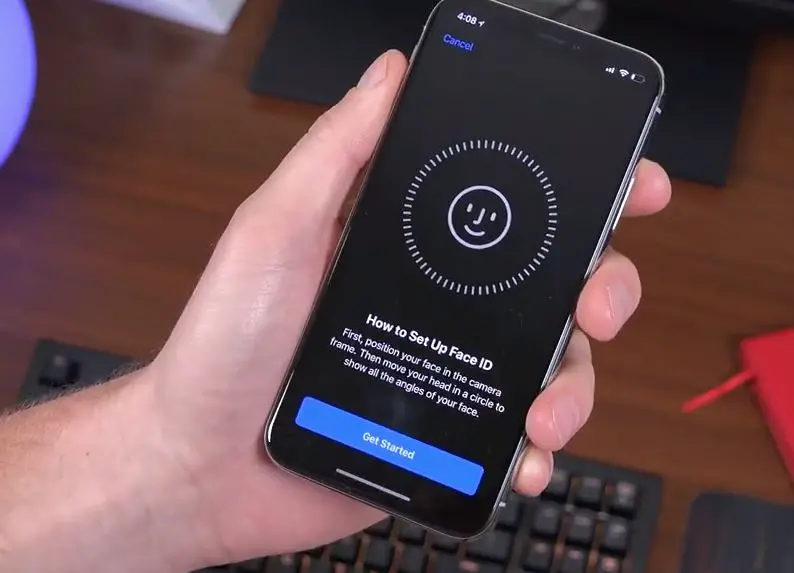
iPhone Face ID فشل
قبل تنفيذ أي خطوات لاستكشاف الأخطاء وإصلاحها ، يجب عليك التحقق من بعض الخطوات الأساسية هنا.
- تحتاج إلى التأكد من أن كاميرا TrueDepth غير مغطاة بغطاء واقي أو واقي شاشة.تأكد أيضًا من عدم وجود بقايا أو غبار يغطي الكاميرا.
- تأكد من أن عينيك وأنفك وفمك مرئية بالكامل بواسطة كاميرا TrueDepth.
- تم تصميم Face ID ليتم استخدامه مع العديد من النظارات الشمسية.ومع ذلك ، إذا كنت ترتدي نظارة شمسية تحجب أنواعًا معينة من الضوء ، فأنت بحاجة إلى إزالتها.
- عند استخدام الوضع الرأسي ، تأكد من إبقاء جهاز iPhone في الاتجاه الرأسي.على iPad Pro 2018 ، يمكن استخدام Face ID أفقيًا وعموديًا.
- احتفظ بجهازك بأذرع ممتدة أو على مسافة قريبة (10-20 بوصة) من وجهك.
- عندما تخرج في ضوء الشمس الساطع ، تأكد من إعادة وضع iPhone بحيث لا تكون الشمس خلفك مباشرة.
تحقق من أن آخر التحديثات قد تحتوي على إصلاحات للأخطاء
من المحتمل أن يتسبب إصلاح الخطأ مع التحديث الأخير في حدوث مشكلة معرف الحقيقة.انتقل إلى الإعدادات> عام> تحديث البرنامج وتحقق مما إذا كان هناك تحديث متوفر.إذا وجدت واحدة ، فانقر عليها وسيقوم iOS بالباقي.
فرض إعادة تشغيل iPhone
اضغط على زر رفع الصوت وحرره ، ثم اضغط على زر خفض الصوت وحرره.أخيرًا ، اضغط مع الاستمرار على الزر الجانبي حتى يظهر شعار Apple على شاشة iPhone.
تأكد من ضبط معرف الوجه بشكل صحيح
إذا كانت هذه هي المرة الأولى التي تستخدم فيها Face ID ، أو إذا قمت بتحديث جهاز iPhone الخاص بك مؤخرًا ، فقد يكون لديك إعدادات غير صحيحة.
انتقل إلى "الإعدادات"> "معرف الوجه وكلمة المرور" وتحقق مما إذا تم تمكين الميزة وجميع الخيارات في قسم "استخدام معرف الوجه لـ" قيد التشغيل.
قم بإيقاف / تشغيل معرف الوجه
- افتح تطبيق الإعدادات على iPhone X
- معرف الوجه وكلمة المرور ، أدخل كلمة مرور iPhone الخاصة بك
- ضمن قسم "استخدام معرف الوجه لـ" ، أوقف تشغيل المفتاح بجوار كل خيار.
- ملاحظة: إذا كنت تستخدم Face ID مع تطبيق تابع لجهة خارجية ، فانقر فوق "تطبيقات أخرى" ثم أوقف تشغيل المفتاح بجوار كل تطبيق.
- أعد تشغيل الجهاز وانتقل إلى "الإعدادات" وحدد "معرف الوجه وكلمة المرور"
- هنا ، قم بتشغيل المفتاح بجوار كل خيار.
- بالإضافة إلى ذلك ، انقر فوق "تطبيقات أخرى" ، ثم قم بتشغيل مفتاح التبديل لكل تطبيق.
- الآن ، حاول استخدام Face ID مرة أخرى.يجب أن تعمل الآن.
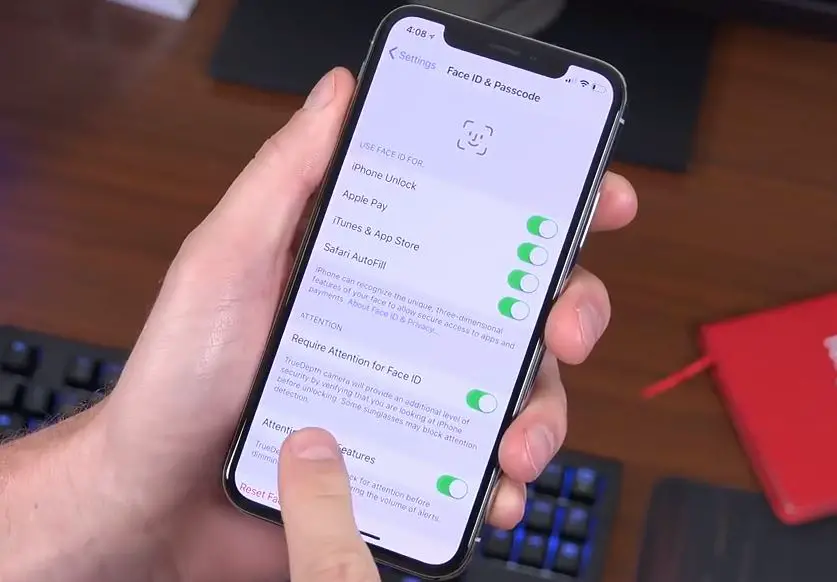
حاول تعيين معرف جديد
إذا لم تحل الحلول المذكورة أعلاه المشكلة ، فيرجى محاولة إنشاء ملف تكوين آخر لاستخدام Face ID.للقيام بذلك ، انتقل إلى الإعدادات> معرف الوجه وكلمة المرور> تعيين المظاهر الأخرى.
الآن ، تحتاج إلى اتباع تعليمات iPhone لتحريك رأسك ببطء أثناء مسح مخططك.بعد المرور الأول ، انقر فوق "متابعة" وكرر العملية.بعد اكتمال كل شيء ، انقر فوق "إنهاء" ، ثم تحقق مما إذا كان يمكنك إلغاء قفل الجهاز.
بالإضافة إلى ذلك ، يمكنك مسح كل شيء والبدء من جديد.
انتقل إلى الإعدادات> معرف الوجه وكلمة المرور> إعادة تعيين معرف الوجه.
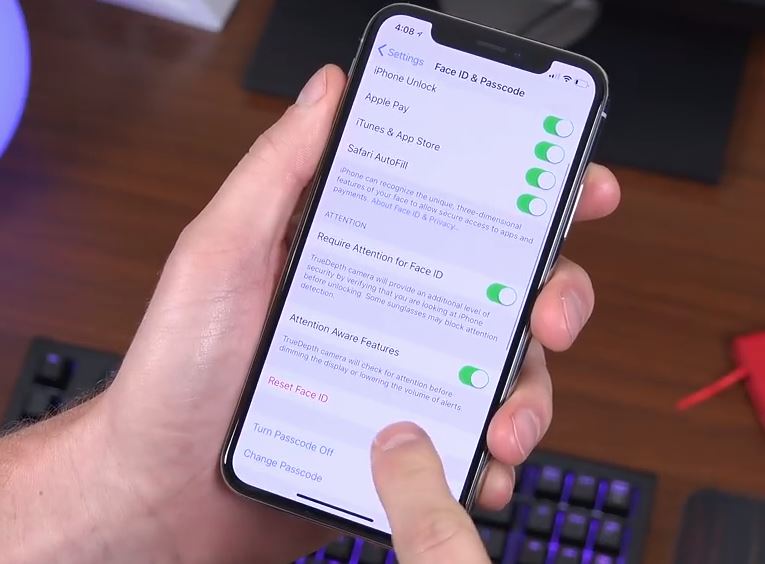
سيؤدي هذا إلى التخلص من جميع المعرفات المخزنة مسبقًا ، مما يتيح لك النقر بحرية على "تعيين معرف الوجه" وبدء العملية مرة أخرى.آمل أن تتمكن هذه المرة من استخدام هذه الميزة دون أي مشاكل.
هل هذه الحلول تساعد في الإصلاحمشكلة iPhone Face ID لا تعمل على iPhone؟اسمحوا لنا أن نعرف في التعليقات أدناه.

![إصلاح فشل التعرف على الوجه على iPhone (Face ID) [تحديث iOS 2021 في عام 14]](https://oktechmasters.org/wp-content/uploads/2021/01/3745-iPhone-X-Face-ID-Not-Working-After-iOS-Update-794x530.jpg)
![لا يمكن تشغيل iPhone بعد تحديث iOS 14؟ [4 حلول]](https://oktechmasters.org/wp-content/uploads/2021/09/25142-iphone-wont-turn-on-after-update.jpg)


